Comment autoriser ou bloquer les pop-ups et les redirections sur Opera
Divers / / May 03, 2023
L'opéra n'est pas seulement l'un des navigateurs les plus rapides mais est également livré avec des fonctionnalités étonnantes telles qu'un bloqueur de publicités intégré, un VPN gratuit et diverses autres options de personnalisation. L'une de ces fonctionnalités permet aux utilisateurs d'autoriser ou de bloquer les fenêtres contextuelles et les redirections sur le navigateur Opera.

Avec cela, les utilisateurs peuvent rester à l'écart des pop-ups publicitaires ennuyeux et rediriger tout en l'utilisant pour les fonctionnalités nécessaires comme regarder des vidéos ou assister à des réunions via le lecteur contextuel, ou télécharger des fichiers par la redirection option.
Mais comment bloquer les pop-ups publicitaires et les redirections dans Opera tout en garantissant les fonctionnalités nécessaires? Dans cet article, nous allons vous montrer tout ce que vous devez savoir sur les paramètres de blocage des fenêtres contextuelles d'Opera. Commençons.
Autoriser ou bloquer les pop-ups et les redirections sur Opera
Par défaut, vous n'êtes pas obligé de bloquer les publicités et les pop-ups dans Opera, car le navigateur vous protège de ces contenus gênants. Cependant, il peut parfois également bloquer certaines fonctionnalités essentielles telles que les téléchargements ou la lecture de vidéos ou de réunions dans des fenêtres contextuelles pour certains sites Web.
Heureusement, vous pouvez complètement désactiver les pop-ups et les redirections sur Opera. Voici comment:
Étape 1: Ouvrez le navigateur Opera et cliquez sur l'icône d'engrenage dans la barre latérale.
Note: Vous pouvez également cliquer sur le bouton de personnalisation dans le coin supérieur droit et choisir les paramètres en bas.

Étape 2: Choisissez "Confidentialité et sécurité" et choisissez Paramètres du site.

Étape 3: Maintenant, cliquez sur "Pop-ups et redirections" sous Contenu.

Étape 4: Sous Comportement par défaut, pour ceux qui :
- Vous voulez des pop-ups et des redirections: Choisissez "Les sites peuvent envoyer des pop-ups et utiliser des redirections".
- Bloquez les pop-ups et les redirections : choisissez "Ne pas autoriser les sites à envoyer des pop-ups ou à utiliser des redirections".

Autoriser les pop-ups et les redirections pour des sites spécifiques sur Opera
Comme vous le savez peut-être, lorsque vous activez les fenêtres contextuelles et les redirections, les sites Web peuvent afficher des fenêtres contextuelles pour les publicités ou utiliser des redirections pour vous diriger vers des sites Web que vous n'avez peut-être pas l'intention de parcourir. Par conséquent, vous pouvez autoriser les fenêtres contextuelles et les redirections pour les sites auxquels vous faites confiance. Voici comment:
Étape 1: Ouvrez le navigateur Opera.
Étape 2: Accédez à Paramètres > "Confidentialité et sécurité".
Étape 3: Cliquez sur Paramètres du site.

Étape 3: Choisissez Pop-ups et redirections.

Étape 4: Cliquez sur Ajouter à côté de "Autorisé à envoyer des pop-ups et à utiliser des redirections"
Note: Si vous souhaitez bloquer un site Web, cliquez simplement sur Ajouter à côté de "Non autorisé à envoyer des pop-ups ou à utiliser des redirections".
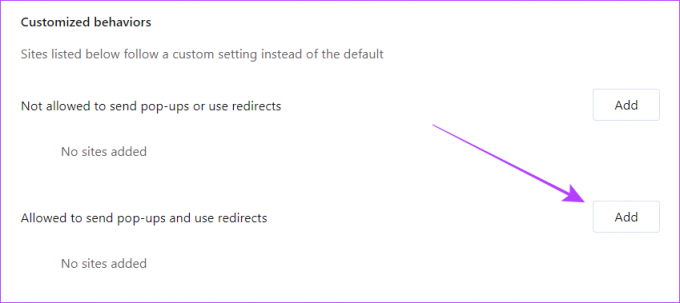
Étape 5: Ajoutez l'URL du site et cliquez sur Ajouter.
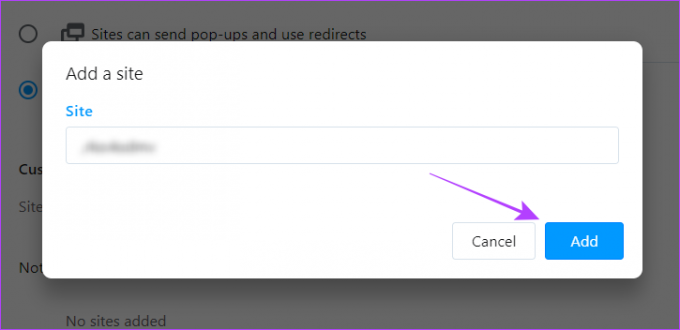
Modifier ou supprimer des sites ajoutés pour les pop-up et les redirections
L'erreur est humaine, la correction est divine. Donc, si vous pensez que vous avez accidentellement ajouté ou empêché un site Web d'utiliser des fenêtres contextuelles et des fonctionnalités de redirection ou que vous n'avez pas entré la bonne URL, suivez les étapes ci-dessous pour changer cela.
Étape 1: Ouvrez le navigateur Opera et accédez à Paramètres > "Confidentialité et sécurité" > Paramètres du site.

Étape 2: Cliquez sur Pop-ups et redirections.

Étape 3: Maintenant, cliquez sur les trois points à côté du site Web que vous souhaitez modifier ou supprimer.
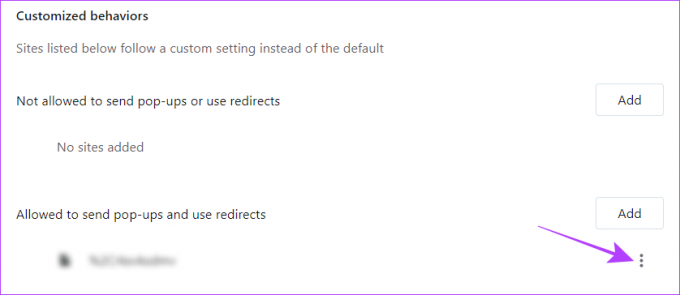
Étape 4: Pour modifier, cliquez sur Modifier. Mettez à jour l'URL et sélectionnez Enregistrer.
Vous pouvez également sélectionner Supprimer pour supprimer complètement le site.

Conseil: En dehors de cela, si vous souhaitez déplacer le site Web de la liste autorisée à la liste bloquée, cliquez sur Bloquer. Le site Web sera déplacé sous la liste bloquée instantanément et vice-versa.
Comment activer ou désactiver la fenêtre contextuelle vidéo
Outre l'option pop-up, Opera propose également une fonction de pop-out vidéo où il crée automatiquement une fenêtre contextuelle de la vidéo que vous regardiez ou de la vidéoconférence dans laquelle vous vous trouvez lors de la commutation onglets. De plus, cette fonctionnalité fonctionne même si vous bloquez les publicités et les pop-ups pour tous les sites Web.
Alors, voici comment l'activer ou le désactiver en fonction de vos préférences.
Étape 1: Ouvrez Opera et allez dans Paramètres.

Étape 2: Sélectionnez Fonctionnalités dans la barre latérale.
Étape 3: Pour activer une fenêtre contextuelle automatique pour les vidéoconférences, faites défiler vers le bas et basculez sur "Activer la fenêtre contextuelle de la vidéoconférence".
Conseil: Pour que cette fonctionnalité fonctionne automatiquement, activez "Afficher automatiquement les vidéos lorsque cela est possible".
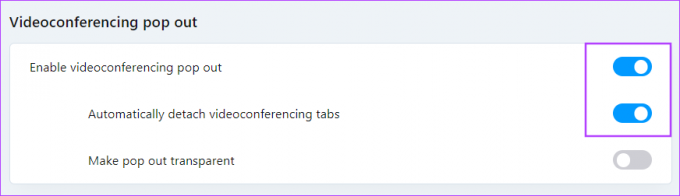
Étape 4: Pour ceux qui souhaitent activer une fenêtre contextuelle automatique pour les vidéos, faites défiler vers le bas et basculez sur "Activer la sortie vidéo".
Conseil: Activez "Afficher automatiquement les vidéos lorsque cela est possible" si vous souhaitez que la fonctionnalité fonctionne automatiquement.

C'est ça! Cela activera les fenêtres contextuelles vidéo pour les vidéos ou les conférences téléphoniques. Cependant, vous pouvez désactiver cette fonctionnalité en suivant les étapes ci-dessus et en désactivant l'option correspondante.
Bloquer ou autoriser les pop-ups sur l'application mobile Opera
Bien qu'il ne soit pas aussi riche en fonctionnalités que la version PC, Opera pour mobile est également équipé de fonctionnalités intéressantes tels que VPN, bloqueur de publicités et diverses options de personnalisation, y compris la possibilité de désactiver les pop-ups et redirige. Voici comment vous pouvez les désactiver ou même les autoriser :
Étape 1: Ouvrez le navigateur Opera sur votre smartphone.
Étape 2: Appuyez sur l'icône de profil.
Selon votre personnalisation, l'icône de profil peut se trouver en haut à droite ou en bas à droite.

Étape 3: Sélectionnez les paramètres (icône d'engrenage).

Étape 4: Sélectionnez Confidentialité et sécurité.
Étape 5: Activez Bloquer les popups.


Pour l'instant, vous n'avez aucune option pour autoriser les fenêtres contextuelles et les redirections pour des sites spécifiques dans l'application mobile d'Opera. Espérons qu'Opera le lance bientôt.
FAQ sur le navigateur Web Opera
Si vous rencontrez un tel problème, il est préférable de mettre à jour le navigateur Opera. En dehors de cela, vous pouvez essayer de fermer le navigateur et de le redémarrer à nouveau. Cela devrait résoudre le problème.
C'est quelque chose qui ne peut pas être conclu avec certaines phrases. Cependant, si vous êtes un joueur, Opera GX vous convient mieux que Chrome. Vous pouvez également consulter notre comparaison d'Opera GX vs. Chrome pour plus.
Profitez d'Opera sans publicité
Opera est l'un des navigateurs les plus riches en fonctionnalités. Avec son bloqueur de pop-up et de redirection, vous pouvez rester à l'écart de ces publicités et redirections pop-up ennuyeuses. Cependant, cela peut également vous empêcher de profiter de certaines fonctionnalités intéressantes de divers sites Web et services.
Nous espérons que ce guide vous a aidé à apprendre comment autoriser ou bloquer les pop-ups et les redirections sur Opera.
Dernière mise à jour le 02 mai 2023
L'article ci-dessus peut contenir des liens d'affiliation qui aident à soutenir Guiding Tech. Cependant, cela n'affecte pas notre intégrité éditoriale. Le contenu reste impartial et authentique.

![Comment ajouter rapidement du texte factice à un document Word [Astuce rapide]](/f/3937f1074abe6e0c3dd76c0000cf3fc0.png?width=288&height=384)

